- 홈
- /
- 문서




Cisco BroadWorks용 Webex 문제 해결하기 안내서
 이 문서에서
이 문서에서 피드백이 있습니까?
피드백이 있습니까?스스로와 고객을 지원하는 서비스 제공 기관의 기술 담당자에게 이 가이드가 필요합니다. 일반적인 문제 해결, 로그 읽기, 구독자 사례 처리에 익숙해야 합니다.
Cisco BroadWorks 문제 해결을 위한 Webex
이 기사는 세 가지 주요 섹션으로 나뉩니다.
- 리소스 - 도구 목록, 읽기 자료, 로그 및 사용자가 필요할 수 있는 연락처 목록입니다.
- 프로세스 - 고객 문제를 해결하는 동안 취할 수 있는 몇 가지 조치를 설명합니다.
- 구체적인 문제 - 발생할 수 있는 문제, 이를 발견하는 방법 및 해결할 수 있는 방법들을 범주화하여 나열합니다.
Cisco BroadWorks 문제 해결 리소스를 위한 Webex
유용한 로그 파일
|
로그 이름 |
소스 |
문제 해결에 유용함 |
|---|---|---|
|
PSLog |
애플리케이션 서버 |
플로우쓰루 프로비저닝 |
|
수코양이 access_log |
XSP |
Webex 앱 로그인 |
| XsiActionsLog |
XSP |
Webex IDP 프록시를 통한 Webex 앱 로그인 상호 작용, 장치 프로필 쿼리에 대한 클라이언트 상호 작용 |
| authenticationService 로그 |
XSP |
Webex 앱 로그인(토큰 유효성 검증 및 발급) |
| XSLog |
애플리케이션 서버 |
푸시 알림의 모바일 구독 통화 시그널링 |
| Webex 앱 시작 로그 |
Windows: Mac: 모바일: 로그 보내기 사용 |
시작(시퀀스) 사용자에 대한 권한 확인 BroadWorks에 연결하기 위한 BWC 라이브러리 초기화 getUserProfile & JwT 토큰 가져오기 로깅 |
| BroadWorks Calling Webex 앱 로그 |
클라이언트 Windows: Mac: 모바일: 로그 보내기 사용 |
등록 및 통화에 대한 모든 SIP 트래픽 BWKS 백엔드에 대한 영구 활성 트래픽 신호가 필요한 중간 통화 기능 (Hold/Resume, (이전 등) |
| 미디어(Webex Media Engine) 로그 |
클라이언트 Windows: Mac: 모바일: 로그 보내기 사용 |
모든 미디어 로깅 통화를 위해 협상된 코덱 통화 중 기능 |
독서 목록
- Cisco BroadWorks 파트너 지식 포털을 위한 Webex
- XSP 플랫폼 구성 가이드(R23)
- BroadWorks 소프트웨어 관리 가이드(R23)
- Cisco BroadWorks 장치 관리 구성 가이드(R23)
- Broadworks Xsp 명령줄 인터페이스 관리 가이드
- 긴 수명 인증 토큰 기능 설명 릴리즈 23.0
- SAML 인증 통합 가이드, R23
- Cisco BroadWorks SSL 지원 옵션 가이드
- Cisco CI 지원 기능 설명
- 알림 푸시 서버(기능 설명)
- 통화 기능에 대한 푸시 알림 지원 설명 릴리즈 22.0
- Connect(Android)에서 Firebase로 마이그레이션 절차
- 푸시 알림을 위한 Cisco BroadWorks 장치 토큰 저장 기능 설명 릴리스 22.0
- Cisco BroadWorks 시스템 용량 플래너(스프레드시트)
- Cisco BroadWorks 플랫폼 치수 가이드
- Cisco Broadworks 시스템 엔지니어링 가이드
- CI 인증 지원 요구 사항 문서 버전 1.0 MR-7136
알려진 문제 및 제한 사항
알려진 문제 및 제한 사항 문서에는 Webex for BroadWorks 솔루션에서 확인된 알려진 문제에 대한 최신 정보가 있습니다.
서비스 가능성 커넥터
Webex 서비스 가능성 서비스는 Cisco 기술 지원 직원이 인프라 문제를 진단하는 속도를 높여줍니다. 진단 로그와 정보를 찾고, 검색하고, SR 사례에 저장하는 작업을 자동화합니다. 또한 이 서비스는 진단 서명에 대한 분석을 트리거하여 TAC가 온-프레미스 장비에서 더욱 효율적으로 문제를 식별하고 해결할 수 있게 합니다.
서비스 가능성 커넥터를 배포하는 방법에 대한 자세한 내용은 Cisco Webex 서비스 가능성 커넥터 배포 가이드를 참조하세요.
BroadWorks 문제 해결 프로세스용 Webex
문제 확대
문제 해결 지침을 수행한 후, 문제가 발견된 위치를 합리적으로 파악해야 합니다.
절차
- 해당 문제와 관련된 시스템에서 최대한 많은 정보를 수집하세요.
- 사례를 열려면 Cisco의 해당 팀에 연락하세요.
어떤 고객 정보를 수집해야 합니까?
사례를 접수시키거나 문제를 보고해야 한다고 판단되면 사용자와 함께 문제를 해결하는 동안 다음 정보를 수집하십시오.
- 사용자 식별자: CI 이메일 주소 또는 사용자 UUID(이것은 Webex 식별자이지만 사용자의 BroadWorks 식별자도 있으면 도움이 됨).
- 조직 식별자.
- 문제가 발생한 대략적인 기간입니다.
- 클라이언트 플랫폼 및 버전.
- 클라이언트로부터 로그를 보내거나 수집합니다.
- 클라이언트에 추적 ID가 표시되면 기록해 두세요.
헬프 데스크에서 사용자 세부 정보 확인
헬프 데스크 관리자(기본 또는 고급) 역할 권한이 있는 파트너 관리자는 이 절차를 사용하여 헬프 데스크 보기를 사용하여 사용자 세부 정보를 확인할 수 있습니다.
절차
- 헬프 데스크에 로그인하세요.
- 사용자를 검색한 후 클릭합니다. 그러면 사용자 요약 화면이 열립니다.
- 자세한 사용자 이름 구성을 확인하려면 사용자 이름을 클릭합니다. 이 보기의 유용한 정보에는 사용자의 UUID, CI(공통 ID) 클러스터, Webex 앱 클러스터, 통화 동작, BroadWorks 계정 GUID가 포함됩니다.
- 다른 도구에서 이 정보를 사용하려면 복사를 클릭하거나 Cisco 사례에 첨부합니다.
헬프 데스크에서 고객 조직 보기
헬프 데스크 관리자(기본 또는 고급) 역할 권한이 있는 파트너 관리자는 이 절차를 사용하여 헬프 데스크 보기에서 고객 조직 세부 정보를 볼 수 있습니다.
절차
- 헬프 데스크에 로그인하세요.
- 고객 조직 이름을 검색한 후 클릭합니다.
- 고객 포털 보기 가 보일 때까지 아래로 스크롤한 다음 고객 이름 보기 를 클릭하여 사용자 및 구성을 포함한 고객 조직의 읽기 전용 보기를 확인하세요.
파트너 허브에서 사용자 로그 검색
데스크톱 및 모바일 클라이언트 문제를 해결할 때 파트너(및 TAC)가 클라이언트 로그를 볼 수 있는 것이 중요합니다.
절차
- 사용자에게 로그를 보내도록 요청합니다. 도움이 필요하시면 다음을 참조하십시오. Webex 앱 | 문제 보고.
- 사용자에게 호출 환경을 내보내고 ced.dat 파일을 보내달라고 요청합니다.
- 파트너 허브나 헬프 데스크에서 클라이언트 로그를 받으세요.
Partner Hub 옵션:
- Partner Hub에 로그인하고 사용자의 고객 조직을 찾습니다.
- 문제 해결을 선택합니다.
- 로그를 선택합니다.
- (이메일로) 사용자를 검색합니다.
- 클라이언트 로그를 조회하고 zip 파일로 다운로드합니다.
헬프 데스크 옵션:
- 헬프 데스크에 로그인합니다.
- 조직을 검색합니다.
- 조직을 클릭합니다(요약 화면이 열림).
- 아래로 스크롤하여 고객 보기를 클릭하세요.
- 문제 해결을 선택합니다.
- 로그를 선택합니다.
- (이메일로) 사용자를 검색합니다.
- 클라이언트 로그를 조회하고 zip 파일로 다운로드합니다.
클라이언트 버전을 찾는 방법
절차
- 다음 링크를 사용자와 공유합니다. https://help.webex.com/njpf8r5
- 사용자에게 버전 번호를 보내 달라고 요청합니다.
서비스 호출을 위한 클라이언트 확인
절차
- Webex 클라이언트에 로그인합니다.
- 통화 옵션 아이콘(위에 기어가 있는 수화기)이 사이드바에 있는지 확인합니다. 아이콘이 없으면 아직 사용자가 Control Hub에서 통화 서비스에 대해 활성화되지 않았을 수 있습니다.
- 설정/기본 설정 메뉴를 열고 전화 서비스 섹션으로 이동합니다. 로그인된 SSO 세션 상태가 보여야 합니다. (Webex Calling과 같은 다른 전화 서비스가 표시되는 경우, 사용자가 Cisco BroadWorks용 Webex를 사용하지 않는 것입니다.)
이 검증은 다음을 의미합니다.
- 클라이언트가 필요한 Webex 마이크로 서비스를 성공적으로 통과했습니다.
- 사용자가 성공적으로 인증했습니다.
- 클라이언트는 BroadWorks 시스템에서 장기 JSON 웹 토큰을 발급받습니다.
- 클라이언트가 장치 프로필을 검색하고 BroadWorks에 등록했습니다.
클라이언트 로그 또는 피드백 받기
- Webex 데스크탑 클라이언트에서 특정한 클라이언트 로그를 찾거나 사용자에게 로그를 보내도록 요청하려면 리소스 섹션을 참조하십시오. 도움이 필요하시면 다음을 참조하십시오. Webex 앱 | 문제 보고.
- 모바일 클라이언트의 사용자에게 로그를 보내 달라고 요청한 후, Partner Hub 또는 헬프 데스크를 통해 이를 받을 수 있습니다.로그 보내기는 비대화형 작업입니다. 단, 사용자가 피드백을 보내는 경우에 이는 Webex 앱 개발팀으로 발송됩니다. 나중에 Cisco에 확인하려면 사용자의 피드백 번호를 기록해 두십시오. 예:

통화 환경 데이터 얻기
Webex 클라이언트 로그는 개인 식별 정보를 제거하기 위해 충분히 편집됩니다. 문제가 발견된 동일한 세션에 있는 클라이언트에서 통화 환경 데이터를 내보내야 합니다.
절차
- 클라이언트에서 도움말 을 클릭하세요. > 건강 검진기.
- 데이터베이스 초기화를 선택합니다. 그러면 클라이언트의 완전한 초기화가 트리거되고, Webex 앱 로그인 화면이 로드됩니다.
Webex가 BroadWorks에 등록되어야 하는지 확인하세요.
Webex 앱은 다음 정보를 확인하여 BroadWorks에 등록할지를 결정합니다.
- broadworks-connector에 대한 사용자 권한.
- 조직과 사용자를 위한 호출 동작.
사용자의 통화 행동 및 커넥터 자격 확인
- 파트너 관리자 자격 증명을 사용하여 헬프 데스크 에 로그인하세요.
- 사용자를 검색합니다.
- 사용자를 클릭하고 통화 행동 항목을 확인합니다. 이는 "Webex의 Calling"이어야 합니다.
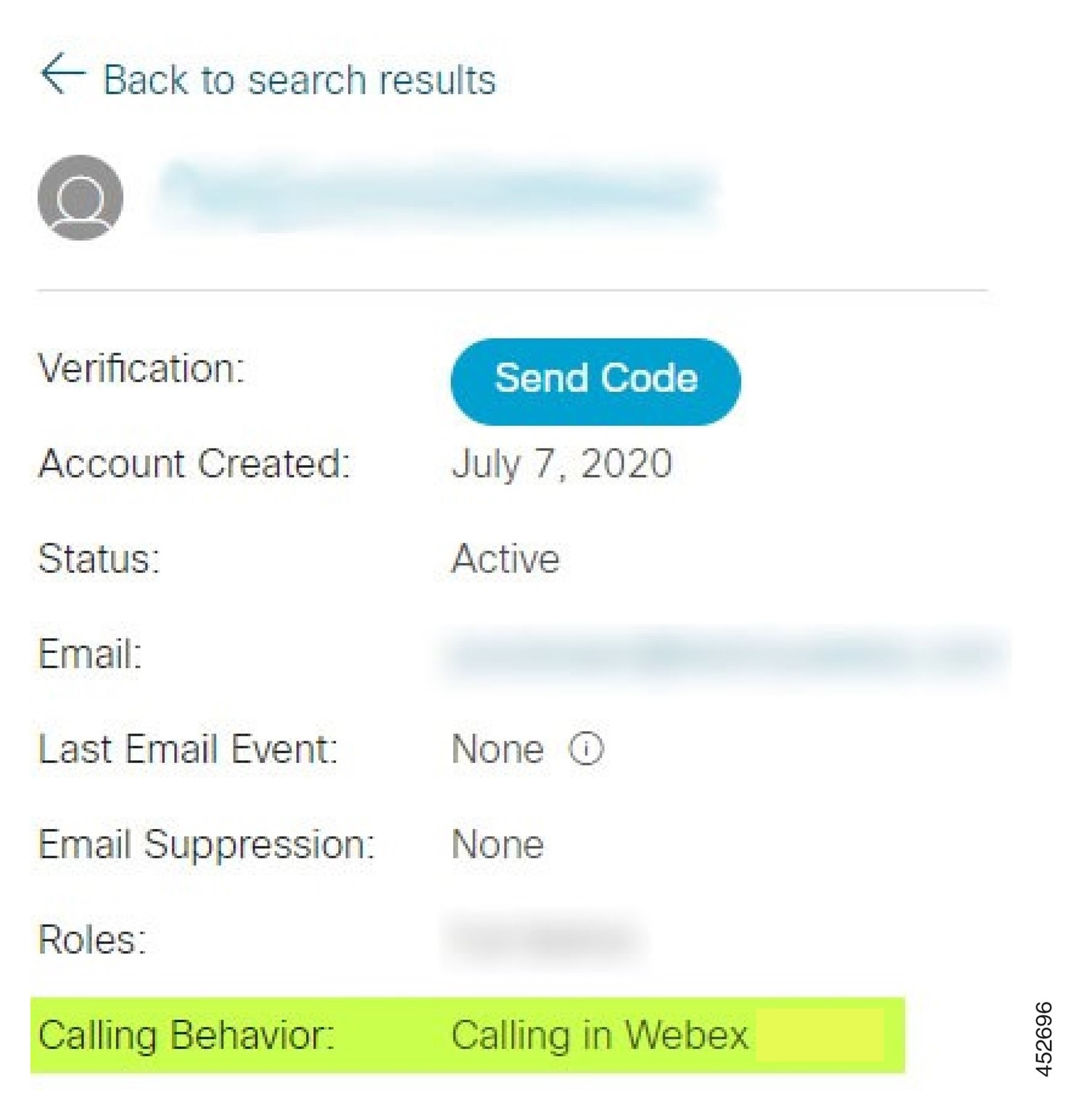
- 사용자 이름을 클릭하여 사용자 세부 정보 화면을 엽니다.
- 아래로 스크롤하여
entitlements섹션을 찾고broadworks-connector가 포함되어 있는지 확인하세요.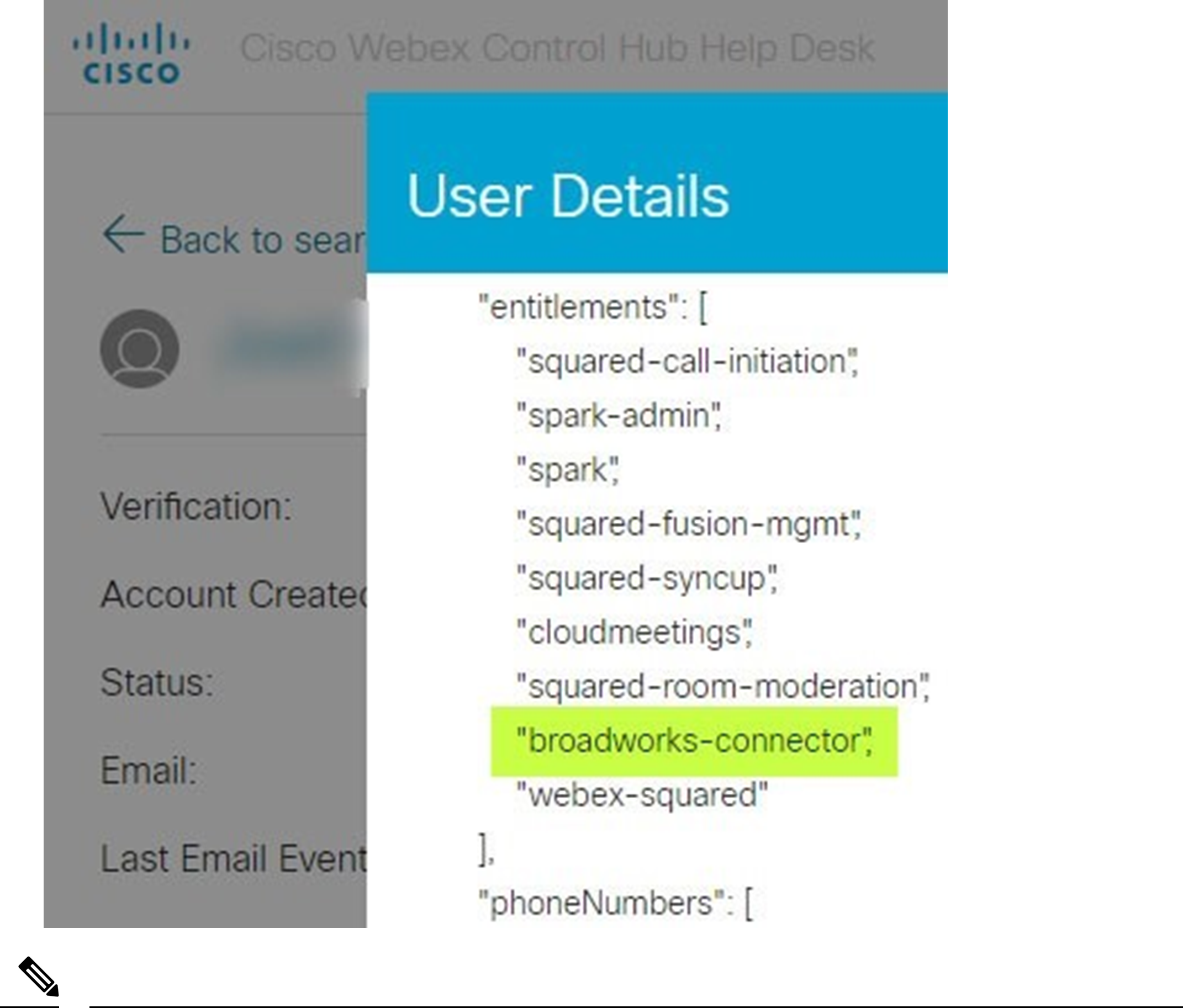
Cisco BroadWorks용 Webex 사용자는 Cisco BroadWorks용 Webex를 사용하려는 경우
bc-sp-standard권한을 가져서는 안 됩니다. 이는 "Webex Calling(Broadcloud)"에 대한 자격으로, Cisco가 관리하는 클라우드 통화 서비스를 통해 이루어지는 Webex 앱 통화입니다.
조직의 통화 행동 확인
- 파트너 관리자 자격 증명을 사용하여 헬프 데스크 에 로그인하세요.
- 조직을 검색합니다.
- 조직을 클릭하고 통화 동작 항목을 확인하세요. 이는 Webex의 Calling"이어야 합니다.
사용자 프로비저닝 문제에 대한 PSLog 분석
응용프로그램 서버의 PSLog를 사용하여 프로비저닝 브리지에 대한 HTTP POST 요청과 Webex의 응답을 확인합니다. 정확한 작동 사례에서 이 응답은 200 OK이며, 몇 분 후 사용자(및 첫 번째 고객인 경우, 새로운 고객 조직)가 Webex에서 만들어지는 것을 볼 수 있습니다. POST에 보이는 이메일 주소를 헬프 데스크에서 검색하여 이것을 확인할 수 있습니다.
시작하기 전에
테스트 사용자를 사용한 플로우 쓰루 프로비저닝 시도 중에 응용프로그램 서버에서 PSLog를 수집합니다.
절차
- 먼저 확인할 것은 HTTP 응답 코드입니다.
- 200 OK 이외의 어떤 것도 사용자 프로비저닝 실패입니다.
- 200 OK는 프로비저닝 브리지 상류의 Webex 서비스에서 가입자 프로필에 문제가 있는 경우 여전히 실패를 나타낼 수 있습니다.
- 400은 응답에
message노드를 포함할 수 있습니다. 프로비저닝 브리지가subscriberProfile에서 어떤 것도 처리할 수 없습니다. 구독자 세부 정보에 어떤 문제가 있거나 템플릿에 있는 설정과 호환되지 않을 수 있습니다. - 401은 AS에 입력된 프로비저닝 자격 증명이 Partner Hub의 템플릿에 입력된 것과 일치하지 않음을 의미합니다.
- 403은 응용프로그램 서버에서 어떤 것이 잘못 구성되었음을 나타낼 수 있습니다. 요청의 대상을 확인합니다. 이는 IP 주소가 아니고 Partner Hub의 템플릿에서 볼 수 있는 프로비저닝 브리지 URL이어야 합니다.
- 409는 제공된
subscriberProfile와 기존 Webex 데이터 간의 충돌을 나타냅니다. 그 이메일 주소를 가진 기존의 사용자가 있는 것일 수 있습니다. 응답의message를 확인하세요.
- 또한 원래의 HTTP POST에서 프로비저닝 실패의 원인일 수 있는 모든 의심되는 값을 확인할 수도 있습니다. POST에는
subscriberProfileXML 구조가 포함되어 있습니다. 이 안에서 확인할 수 있는 유용한 노드는 다음과 같습니다.bwuserid: BroadWorks에서 구독자를 프로필을 편집해야 하는 경우, 이를 사용하여 찾으십시오.group: 템플릿이 "서비스 공급자 모드"인 경우 소문자로 표시되고 파트너 허브에 표시되는 고객 조직의 이름이 됩니다.serviceProvider: 템플릿이 "기업 모드"인 경우, 이것은 소문자로 표기되며, Partner Hub에서 보이는 고객 조직의 이름이 됩니다.primaryPhoneNumber: 반드시 존재해야 합니다. 이것이 없으면 프로비저닝이 실패합니다.email: Webex에서 사용자 ID가 됩니다. 유효하고 Webex에 고유해야 하며, 그렇지 않으면 프로비저닝이 실패합니다.services절을 무시하세요: 이것은 AS가 만들며, Webex는 이를 수락하지만 사용하지 않습니다.
XSP 로그를 분석하여 구독자 로그인 문제를 해결합니다.
이 흐름은 BroadWorks 인증 모드를 설명합니다. Partner Hub에서 BroadWorks 템플릿의 인증 모드를 볼 수 있습니다. 의 https://help.webex.com/en-us/z9gt5j/Webex-for-BroadWorks-Solution-Guide#id_137726고객 템플릿 구성을 참조하십시오.
다음 래더 다이어그램은 사용자가 Webex 앱에서 BroadWorks 인증을 수행할 때 사용자, 클라이언트, Webex 서비스 및 BroadWorks 시스템 간의 상호 작용을 보여줍니다. 또한 Webex와 XSP 간의 연결은 MTLS로 보호됩니다.
다음은 성공적인 로그인에 대해 로그를 조사할 때 볼 수 있는 정보에 대한 설명입니다. 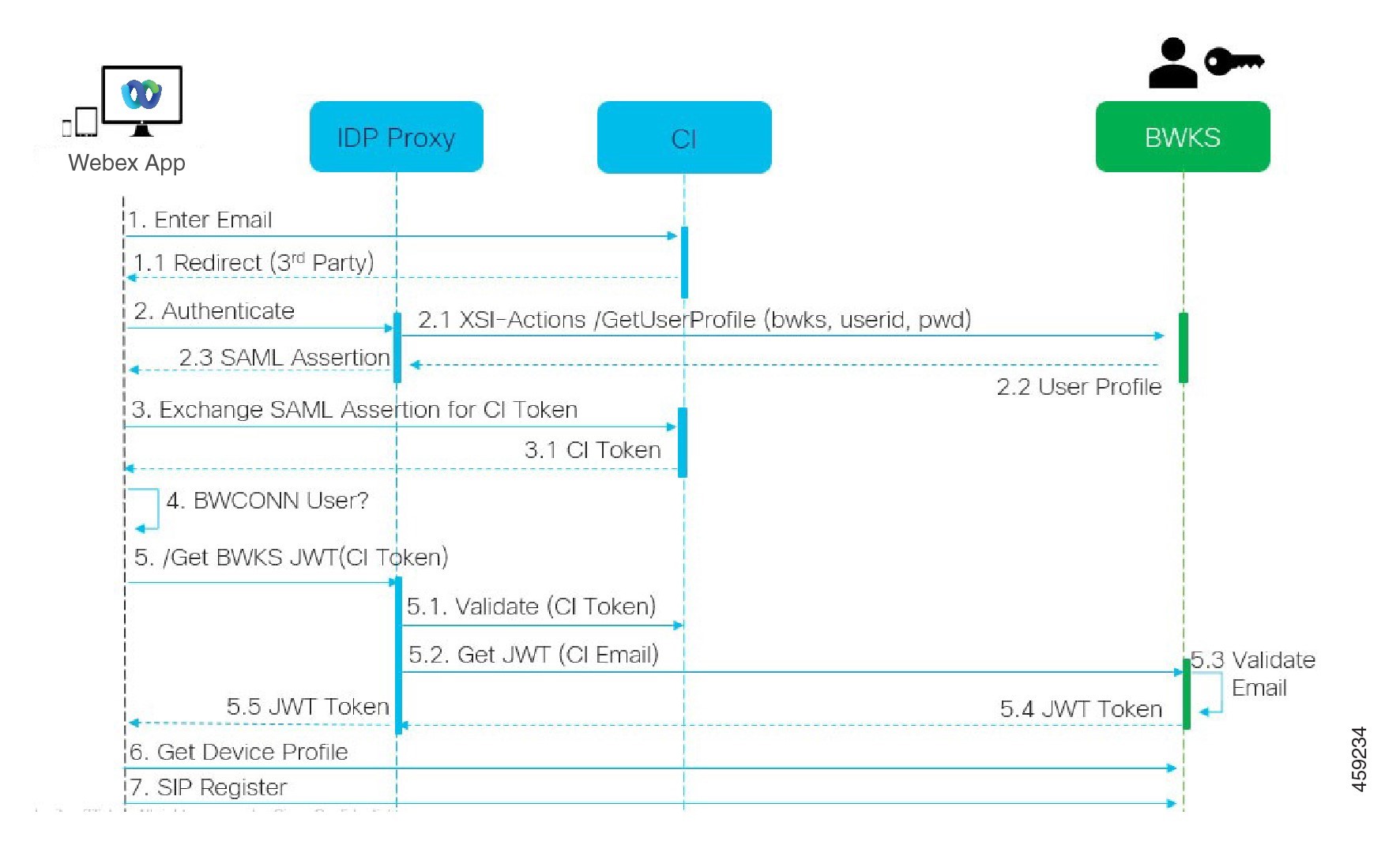
사용자가 클라이언트와 상호 작용하고, 클라이언트는 Webex 서비스와 상호 작용합니다.
- 사용자는 이메일 주소를 Webex 앱에 제공합니다(다이어그램에서 1).
- CI는 (UAP를 통해) BroadWorks 비밀번호를 입력하도록 이 사용자를 리디렉션하는 것을 알고 있습니다(다이어그램의 2).
- IDP 프록시는 XSP의 Xsi 인터페이스로 프로파일 얻기 요청을 제출합니다.
톰캣에서 access_log:
- Webex에서 Xsi-Actions 인터페이스 쪽으로 구독자 프로필에 대한 GET 요청을 검색합니다(다이어그램의 2.1). 이것은 Webex 사용자 ID를 갖고 있습니다. 예를 들면,
GET /com.broadsoft.xsi-actions/v2.0/user/webexuserid@example.com/profile
XsiActionsLog에서:
- Webex의 프로필 GET 요청을 검색합니다(다이어그램의 2.1). 이것은 Webex 사용자 ID를 갖고 있습니다. 예를 들면,
GET /com.broadsoft.xsi-actions/v2.0/user/webexuserid@example.com/profile헤더에는authorization: Basic및user-agent: broadworksTeamsClient가 포함됩니다. - 그 후, XSP는 BroadWorks에 대해 OCI-P 기본 인증을 수행하고(Xsi를 통해 기본 인증을 수행하는 다른 응용프로그램과 같이 AuthenticationVerifyRequest 및 AuthenticationVerifyResponse), UserGetRequest 및 ServiceProviderGetRequest로 구독자 정보도 수집합니다.
- Webex에 대한 Xsi 응답에는 (BroadWorks)
userId및 기타 세부 정보(다이어그램의 2.2)를 포함하는 XMLProfile블록이 포함되어 있습니다.
클라이언트 및 Webex 서비스 상호 작용:
- IDP 프록시는 BroadWorks에서 수신한 사용자 프로필과 일치하고 클라이언트에 SAML 어설션을 발행합니다(다이어그램의 2.3).
- 클라이언트는 SAML 어설션을 CI 토큰(다이어그램의 3번)으로 교환합니다.
- 클라이언트는 로그인한 사용자가 broadworks-connector 자격이 있는지 확인합니다(다이어그램의 4). 헬프 데스크에서 사용자 권한을 확인할 수 있습니다.
- 클라이언트는 CI 토큰을 사용하여 IDP 프록시(다이어그램의 5번)에 JSON 웹 토큰(JWT)을 요청합니다.
- IDP 프록시는 CI에서 CI 토큰을 검증합니다.
- IDP 프록시는 인증 서비스에 JWT를 요청합니다.
authenticationService 로그에서:
- Webex에서 토큰 요청을 찾으세요(다이어그램의 5.2). 예:
GET /authService/token에는http_bw_userid헤더와 기타가 있습니다. - XSP는 제공된 사용자 ID가 BroadWorks 사용자(다이어그램의 5.3)에 해당하는지 확인하기 위해 OCI-P
UserGetLoginInfoRequest를 수행합니다. AuthService는 mTLS 연결을 통해 Webex와 트러스트를 설정했으므로 LLT를 발급할 수 있습니다. -
trackingid: CLIENT…헤더를 사용하여 원래 요청과 연결할 수 있는LongLivedTokenManager - Token generated, subject: bwksUserId@example.com, issuer: BroadWorks …및StatusCode=200의 응답(다이어그램의 5.4)을 찾으세요.
XsiActionsLog에서:
- 클라이언트는 Xsi-Actions 인터페이스에서 장기 토큰을 제시하여 장치 프로필(다이어그램의 6번)을 얻을 수 있습니다. 예를 들면,
GET /com.broadsoft.xsi-actions/v2.0/user/bwksUserId%40example.com/profile/device헤더authorization: Bearer token및user-agent: WebexTeams (variant/version)를 사용하여 - Xsi-Actions 인터페이스는 토큰을 인증 서비스(루프백 인터페이스에 구성됨)에 POST합니다. 예:
127.0.0.1:80 POST http://127.0.0.1:80/authService/token의GETtrackingid: CLIENT…헤더와POST의X-BROADSOFT-CORRELATION-ID : CLIENT…헤더와 연관시킬 수 있습니다.
authenticationService 로그에서:
-
Xsi로부터 POST 수신(루프백)
-
A
StatusCode=200Xsi로 돌아가기 -
그리고 토큰 검증 응답에는 본문에 "
token" JSON 블록이 있습니다. -
다음을 사용하여 연결됨
trackingid: CLIENT…
XsiActionsLog에서:
- 클라이언트 토큰을 검증하는 authservice로부터 200 OK를 수신한 Xsi-Actions 애플리케이션은 이제 OCI-P 요청을 보냅니다.
UserPrimaryAndSCADeviceGetListRequest -
accessDeviceTableXML 구조를 포함하는 OCI-PUserPrimaryAndSCADeviceGetListResponse를 수신합니다. - OCI-P 응답은
deviceTypesAccessDevicesXML 구조를 포함하여 클라이언트에 대한 Xsi 응답으로 인코딩됩니다. 예를 들면,Business Communicator – PC및 클라이언트가 장치 구성 파일을 검색할 수 있는 URL.
클라이언트는 정상적으로 계속합니다.
- 장치 항목을 선택하고 DMS와 상호 작용하여 장치 프로필을 가져옵니다(다이어그램의 6번).
- DMS 구성에서 검색된 SBC를 통해 BroadWorks에 등록합니다(다이어그램의 7번).
BroadWorks용 Webex 문제 해결 특정 문제
파트너 허브 문제
관리자는 고객 조직을 볼 수 없습니다.
Webex에서 파트너 조직의 관리자로서 전체 관리자 역할이 있어야 합니다. 이 역할은 관리자가 자신 및 다른 사용자에게 관리 권한을 지정하는 것을 포함하여 파트너 조직을 관리하는 데 사용됩니다. 고객 조직을 관리하려면 자신(또는 다른 사람)에게 영업 전체 관리자 역할 또는 영업 관리자 역할을 부여해야 합니다. 자세한 내용은 Control Hub에서 조직 계정 역할 할당을 참조하세요.
사용자 프로비저닝 문제
통합 IM & 특정 기업의 P 오류 / 고객
다양한 클라우드 협업 서비스(예: UC-One SaaS 및 Cisco BroadWorks용 Webex)를 사용하는 기업들이 혼합되어 있는 경우, 기업 단위로 프로비저닝 어댑터를 수정하도록 선택했을 수 있습니다.
통합 IM에 대해 구성된 내용을 확인하려면 & P(기업의 경우 기본값, 더 구체적인 설정이 없는 한) AS_CLI/Interface/Messaging> get를 실행합니다. 특정 기업의 프로비저닝 매개변수의 경우 기업을 열고 서비스 로 이동하세요. > 통합 IM & 피.
해당 기업의 통합 IM&P 구성이 Partner Hub의 고객 템플릿에 표시되는 것과 일치하는지 확인합니다. 다음 설정은 반드시 일치해야 합니다. 그렇지 않으면 기업의 모든 사용자에서 프로비저닝이 실패합니다.
| BroadWorks 기업 통합 IM&P 설정 | Partner Hub 고객 템플릿 설정 |
|---|---|
| 메시징 서버 URL | 프로비저닝 URL |
| 메시징 서버 사용자 이름 | 프로비저닝 계정 이름 |
| 메시징 서버 비밀번호 | 프로비저닝 계정 비밀번호, 비밀번호 확인 |
통합 IM & 특정 사용자에 대한 P 오류
이는 플로우 쓰루 프로비저닝을 사용하고 있으며, 일부/대부분의 사용자에서 프로비저닝이 작동하고 있는 것으로 가정하는 경우에 적용됩니다(그러므로 구성 문제를 배제할 수 있음). BroadWorks에서 "[오류 18215] 메시징 서버에서 프로비저닝 오류" 및 "[오류 18211] 메시징 서버와의 통신 오류"와 같은 통합 IM&P 오류가 발생하는 경우, 다음과 같은 잠재적 원인을 조사해야 합니다.
- 사용자의 이메일 주소가 이미 CI에 존재할 수 있습니다. 사용자의 이메일 주소가 이미 있는 경우, 헬프 데스크에서 사용자를 검색하십시오. 사용자가 조직에 존재하지만 그의 데이터를 헬프 데스크에서 보는 것이 허용되지 않을 수도 있기 때문에 이것이 반드시 확정적인 것은 아닙니다.
- 사용자가 통합 IM&P 서비스를 지정하기 전에 독립적으로 Webex에 가입했습니다. 이 경우, 한 가지 옵션은 사용자가 무료 계정을 삭제하여 프로비저닝하고 있는 고객 조직에 참여할 수 있도록 하는 것입니다. 지침은 다음과 같습니다. https://help.webex.com/5m4i4y
- 사용자에게 프로필에 지정된 기본 전화 번호가 없습니다(모든 Cisco BroadWorks용 Webex 가입자에게 기본 DID가 있어야 함). AS에서 PSLog 분석에 대한 주제를 참조하십시오.
프로비저닝 브리지에서 사용자 프로비저닝 실패가 발생했습니다.
사용자가 Control Hub에 나타나지 않는 경우, 통합 IM&P를 지정한 지 몇 분 내에 프로비저닝 브리지 서비스의 응답 코드를 살펴보십시오. PSLog를 실행하여 HTTP 응답 코드를 살펴보십시오.
200 OK
200 OK 응답 은 사용자가 성공적으로 프로비저닝되었다는 것을 의미하지 않습니다. 이는 프로비저닝 서비스가 요청을 수신하고, 해당 사용자 만들기 요청을 상류의 서비스에 성공적으로 제출했다는 의미입니다. 프로비저닝 트랜잭션은 설계상 비동기적입니다. 사용자 만들기 프로세스는 몇 분 정도 소요될 수 있는데, 성능상의 이유로 저희는 동일한 사용자를 만들기 위한 요청을 여러 개 받는 것을 원치 않으므로 이 서비스는 200 OK로 응답합니다. 그러나 200 OK 응답 이후에 사용자가 고객 조직에 나타나지 않는다면 그것은 프로비저닝 서비스 상류의 Webex 서비스에서 사용자 만들기가 실패한 것임을 나타낼 수 있습니다. 200 OK 응답을 받은 프로비저닝 실패는 보고해야 합니다.
400 잘못된 요청
프로비저닝 서비스에서 이 응답을 유발할 수 있는 잠재적인 문제에 대한 보다 자세한 설명이 있는 HTTP 응답을 확인하십시오. 노드의 일부 예:
- "BroadWorks 이메일을 레거시 프로비저닝 API를 사용하여 신뢰할 수 없습니다." 사용자 프로비저닝 요청 실패와 관련된 이메일 주소가 유효하지 않거나 잘못 입력되었으나 관리자가 그 이메일 주소를 신뢰할 수 있다고 템플릿에서 어설션(assert)했습니다. BroadWorks의 사용자 프로필, 특히 이메일 ID를 확인합니다.
- 데이터베이스에서 고객 조직을 찾을 수 없으며 새로운 조직 생성 플래그도 활성화되어 있지 않습니다. 이 실패한 프로비저닝 요청은 Webex에서 새로운 고객 조직을 만들어야 하지만 새 고객 조직을 만들지 못하도록 템플릿이 구성되었습니다. 새 조직을 허용하려면 Webex에 있는 기존의 고객과 일치하지 않는 이메일 도메인일 경우, Partner Hub에서 템플릿을 다시 구성하고 프로비저닝 요청을 다시 테스트할 수 있습니다. 그러나 이 사용자에 대해 새로운 조직이 만들어지는 것을 예상하지 않았다면 이메일 주소가 잘못 입력되었을 것입니다(특히 도메인 부분). BroadWorks에서 사용자의 이메일 ID를 확인합니다.
403 금지됨
프로비저닝 요청이 성공할 가능성이 없습니다. 이런 경우, 요청 및 응답을 조사해야 합니다. 예를 들어, 조직에 대해 적절한 프로비저닝 브리지 URL 대신 IP 주소가 프로비저닝 요청의 대상으로 보인다면(솔루션 안내서에서 방화벽 구성 주제 참조) 이것은 응용프로그램 서버에 필요한 패치(ap373197)가 없음을 나타내는 것일 수 있습니다.
필요한 모든 패치가 응용프로그램 서버에 적용되고, 성공적인 플로우 쓰루 프로비저닝을 위한 관련 구성을 완료했는지 확인합니다.
409 충돌
요청에 있는 이메일 주소와 일치하는 기존의 사용자가 Webex에 있기 때문에 프로비저닝 요청을 진행할 수 없습니다.
사용자가 이미 CI에 있음
구독자 이메일을 HTTP POST 요청에서 제거하고 헬프 데스크에서 검색합니다. 권한이 없으면 해당 사용자를 보지 못할 수 있지만 그 사용자가 '무료' 조직(예: "소비자")에 있다면 볼 수도 있습니다. 그 사용자에게 무료 계정을 삭제하도록 요구하거나 다른 이메일 주소를 사용하여 계정을 프로비저닝할 수 있습니다. https://help.webex.com/ndta402을(를) 참조하십시오.
사용자 로그인 문제
사용자 활성화 포털이 로드되지 않습니다.
정상적인 Cisco BroadWorks용 Webex 로그인 흐름에는 사용자가 비밀번호를 입력하는 사용자 활성화 포털이 포함됩니다. 가끔 사용자가 Webex 앱 로그인 화면에서 이메일 주소를 제공한 후에 이 포털이 로드되지 않을 때가 있습니다. 이 문제는 클라이언트 측 또는 서비스 측에서 발생할 수 있습니다. 클라이언트 측에서는 일반적으로 클라이언트의 고유 브라우저가 서비스와 어떤 식으로든 호환되지 않아서 발생합니다.
통합 인증 실패
- BroadWorks에서 사용자에게 Webex 앱을 위한 장치 유형이 지정되었는지 확인합니다(솔루션 안내서의 장치 프로필(환경 준비 섹션) 참조).
- 사용자가 올바른 비밀번호를 사용하고 있는지 확인하세요. 사용자의 고객 조직(파트너 허브)을 프로비저닝하는 데 사용한 템플릿이 BroadWorks 인증용으로 구성된 경우 사용자는 BroadWorks "웹 액세스" 비밀번호를 입력해야 합니다. 이메일 주소가 대체 사용자 ID로 구성되지 않은 경우 사용자는 BroadWorks 사용자 ID를 입력해야 할 수도 있습니다. 사용자가 대문자와 소문자를 올바르게 입력했는지 확인하세요.
구성 및 등록 문제 호출
사용자가 Webex에서 프로비저닝되고 Webex 앱에 성공적으로 로그인하면 앱이 BroadWorks에 등록됩니다. 다음은 예상 등록 순서 및 성공적인 등록 결과의 표시입니다(Webex 앱에서 볼 수 있음).
예상 등록 순서
- 클라이언트는 XSI를 호출하여 장치 관리 토큰 및 DMS로의 URL을 얻습니다.
- 클라이언트는 1단계의 토큰을 제시하여 DMS로 장치 프로필을 요청합니다.
- 클라이언트는 장치 프로필을 읽고 SIP 자격 증명, 주소 및 포트를 검색합니다.
- 클라이언트는 3단계의 정보를 사용하여 SIP REGISTER를 SBC로 보냅니다.
- SBC는 SIP REGISTER를 AS로 전송합니다(SBC가 SIP 사용자를 모르는 경우 NS에서 조회를 수행하여 AS를 찾을 수 있음).
성공적인 클라이언트 등록의 예상 징후
Webex 인터페이스에 통화 옵션 아이콘이 나타납니다.
Webex 앱 전화 서비스 탭(예: 설정 > Windows의 전화 서비스, 환경 설정 > Mac의 전화 서비스 ]에서 "SSO 세션: 로그인되었습니다"라는 메시지는 앱이 (이 경우는 BroadWorks에) 성공적으로 등록되었음을 의미합니다.
클라이언트에 통화 아이콘이 없습니다.
대부분의 경우, 이는 사용자가 정확한 라이센스/자격을 갖고 있지 않다는 의미입니다.
클라이언트에 전화 서비스 탭이 표시되지만 SSO 세션은 표시되지 않습니다. 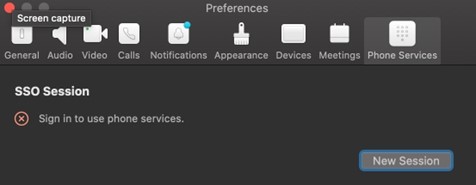
이것은 등록 실패입니다. Webex 앱 클라이언트가 BroadWorks에 등록되지 않는 데는 여러 가지 이유가 있습니다.
동일한 클라이언트로 여러 통화 서비스를 테스트 중입니다.
이 문제는 클라이언트가 여러 개의 통화 백엔드를 변경하기 때문에 발생할 수 있습니다. 이는 (동일한) Webex 앱 클라이언트를 통해 제공되는 다양한 통화 서비스의 시험 중에 발생할 가능성이 가장 큽니다. 클라이언트 데이터베이스(링크)를 재설정하여 이 문제를 해결할 수 있습니다.
인증 서비스 구성 오류
솔루션 안내서에서 인증 서비스를 호스팅하는 XSP를 확인합니다(참조: Cisco BroadWorks용 Webex XSP에서 서비스 구성). 구체적으로:
- RSA 키(한 XSP에서 생성하는 것)는 모든 XSP에 복사됩니다.
- 인증 서비스 URL이 모든 XSP의 웹 컨테이너에 제공되고, Partner Hub의 클러스터에 정확하게 입력되었습니다.
- 인증서에 의해 외부 인증이 구성됩니다.
XSP_CLI/System/CommunicationUtility/DefaultSettings/ExternalAuthentication/CertificateAuthentication>getallowUserApp = falseallowClientApp = true - MTLS를 사용하는 경우 Webex 클라이언트 인증서를 XSP에 업로드해야 합니다(인증서는 BroadWorks 설정 페이지의 Partner Hub에서 받을 수 있습니다).
BroadWorks 태그의 잘못된 구성
Webex 앱에 필요한 BroadWorks 태그를 구성했는지 확인하세요. 구성 태그에 대한 자세한 내용은 Cisco BroadWorks용 Webex 구성 가이드 를 참조하세요. 충돌이나 잘못된 값이 없는지 확인하세요. 특히, %SBC_ADDRESS_WXT% 태그는 Webex 앱 클라이언트에 대한 SIP 등록 기관에 대한 SBC여야 합니다.
SSO 연결 성공 후 데스크톱 클라이언트가 전화 서비스를 끊습니다.
이 문제는 동일한 사용자가 동일한 플랫폼 유형의 여러 클라이언트에 로그인함으로써 발생할 수 있습니다. 예를 들어, 사용자가 Windows에서 Webex 앱에 성공적으로 로그인한 다음 다른 Windows 컴퓨터에서 Webex 앱에 다시 로그인하면 두 컴퓨터 중 하나에서만 활성 SSO 세션이 유지됩니다. 이는 설계에 의해 의도된 것입니다. 이 문제를 반드시 해결해야 하는 경우, BroadWorks가 동일한 장치 유형의 여러 인스턴스를 사용하도록 구성할 수 있지만 고유한 SIP 주소가 있어야 합니다. 이 구성은 Cisco BroadWorks용 Webex의 범위를 벗어납니다.
사용자에게 데스크톱 장치가 프로비저닝되지 않았습니다.
이 서명은 클라이언트 로그에서 확인할 수 있습니다.
[0x70000476b000] BroadWorksConfigDownloader.cpp:106
onAccessDeviceListSucceeded:BWC:SCF: ConfigDownload - the device profile
'Business Communicator - PC' is not found.
통화 설정 웹뷰 문제
자가 관리 button/link Webex 앱에 표시되지 않음
이 문제의 다른 증상은 버튼/링크가 표시되지만 그것을 클릭하면 외부 브라우저가 열리는 것입니다.
- 필요한 클라이언트 구성 템플릿이 배포되었고 CSW 태그가 올바르게 설정되었는지 확인하세요. (Cisco BroadWorks 솔루션 가이드의 통화 설정 웹보기 섹션을 참조하세요).
- Webex 앱이 BroadWorks에서 통화를 위해 등록되었는지 확인합니다.
- Webex 앱이 CSWV를 지원하는 최신 버전인지 확인합니다.
셀프 케어 클릭 후 빈 페이지 또는 오류 발생 button/link
일반적으로 Webex 앱의 이 동작은 BroadWorks XSP에서 CSWV 응용프로그램의 구성 또는 배포 문제를 나타냅니다. CSWV 로그, 액세스 로그, config-wxt.xml 저장소 및 템플릿 파일을 포함하여 추가 조사를 위한 세부 정보를 수집한 후 사례를 보고하십시오.
도메인 클레임 문제
도메인을 클레임할 때 오류가 발생하여 사용자 등록 오류가 일어날 수 있습니다. 도메인을 클레임하기 전에 다음을 확실히 이해해야 합니다.
- 서비스 제공자는 자신이 관리하는 고객 조직의 도메인을 주장해서는 안 됩니다. 해당 공급자는 서비스 공급자의 내부 조직에 있는 해당 사용자의 도메인만 클레임해야 합니다. 사용자 인증 요청이 고객 조직이 아닌 서비스 공급자를 통해 라우팅되면 개별 조직 내 사용자의 도메인(서비스 공급자가 관리하는 것 포함)을 클레임하면 고객 조직에 있는 사용자에 대한 등록 오류가 발생할 수 있습니다.
- 두 개의 고객 조직(회사 A 및 회사 B)이 동일한 도메인을 공유하고 있으며 회사 A가 도메인을 클레임한 경우, 사용자 인증 요청이 클레임된 도메인이 있는 조직(회사 A)을 통해 라우팅되므로 회사 B 사용자에 대한 등록은 실패할 수도 있습니다.
오류로 도메인을 클레임하고 클레임을 제거해야 하는 경우, 도메인 관리 Webex 문서를 참조하십시오.
최종 사용자 오류 코드
다음 표는 클라이언트 사용자 활성화 포털에 표시될 수 있는 최종 사용자 오류 코드를 요약한 것입니다.
|
오류 코드 |
오류 메시지 |
추천하는 작업 |
|---|---|---|
|
100006 |
로그인 실패: 사용자 ID/Password 틀렸습니다. |
사용자가 올바른 비밀번호를 사용하고 있는지 확인하세요. 사용자의 고객 조직(파트너 허브)을 프로비저닝하는 데 사용한 템플릿이 BroadWorks 인증용으로 구성된 경우 사용자는 BroadWorks "웹 액세스" 비밀번호를 입력해야 합니다. 이메일 주소가 대체 사용자 ID로 구성되지 않은 경우 사용자는 BroadWorks 사용자 ID를 입력해야 할 수도 있습니다. 사용자가 대문자와 소문자를 올바르게 입력했는지 확인하세요. |
|
200010 |
BroadWorks 사용자의 권한이 없으므로 자격 증명을 검증하는 데 실패했습니다. |
사용자는 다른 사용자이름 및 비밀번호 조합을 시도해야 합니다. 그렇지 않으면 관리자는 BroadWorks에서 비밀번호를 재설정해야 합니다. |
| 200013 |
죄송합니다. 지금은 Webex를 통해 <name of SP offer> 에 참여할 수 없습니다. 잠시 후에 다시 시도하십시오. 문제가 지속되면 <customer organization administrator>에 문의하세요. |
Common Identity에서 사용자 정보를 업데이트하지 못했습니다. 사용자 API를 사용하여 사용자를 다시 업데이트하세요. |
|
200014 |
<Service Provider> 관리자에게 문의하세요. | 구성이 정확한지, 요청에 프로비저닝 ID가 올바른지 확인하세요. |
| 200016 | 세션을 찾을 수 없어 자격 증명을 검증하는 데 실패했습니다. | 사용자는 브라우저를 새로 고치고 사용자이름/비밀번호를 다시 시도해야 합니다. |
| 200018 | 사용자가 잠겨 있어 자격 증명을 검증하는 데 실패했습니다. | 사용자는 10분 정도 기다렸다가 다시 시도해야 합니다. |
| 200019 | 사용자 추가가 실패하여 자격 증명을 검증하는 데 실패했습니다. | 관리자는 Control Hub에서 자체 활성화 설정을 확인해야 합니다. |
| 200022 | 사용자가 인증되지 않아 이메일을 보내는 데 실패했습니다. | 사용자는 온보딩 및 자격 증명 입력을 다시 시도해야 합니다. |
| 200025 | 죄송합니다. 지금은 Self Activation에 참여할 수 없습니다. 몇 분 후에 다시 시도해 주세요. 문제가 지속되면 시스템 관리자에게 문의하세요. | 몇 분 후에 다시 시도해 보세요. 그래도 문제가 해결되지 않으면 Cisco 지원팀에 문의하세요. |
| 200026 | 사전 확인 실패 또는 PartnerOrgUUID에 대한 보류 중인 사용자 잘못된 상태로 인해 이메일 유효성 검사에 실패했습니다. : {partnerOrgUUID} , BroadoworksUUID : {broadworksUUID} , ConfigSetUUID : {configSetUUID} | 이메일 주소가 다른 조직에 연계된 경우, 관리자는 사용자에게 잘못된 이메일 주소를 입력했음을 알려야 합니다. |
| 200039 | 다른 조직에서 이미 사용 중인 emailId로 인해 이메일 유효성 검사에 실패했습니다. | 사용자는 동일한 확인 링크로 다시 온보딩을 시도해야 합니다. 단, 다른 BroadWorks 사용자 ID를 사용하여 시도합니다. 그렇지 않으면 다른 조직에 있는 고객 조직 관리자가 기존의 사용자 계정을 삭제해야 합니다. |
| 200040 | customerConfig의 configSet과 configSet이 일치하지 않아 이메일 검증에 실패했습니다. | 관리자는 사용자가 사용한 확인 링크를 Control Hub에 구성된 링크와 비교해야 합니다. 두 개의 링크 및 configSets가 일치해야 합니다. |
| 200041 | 사용자가 이미 다른 충돌하는 서비스에 대한 권한을 가지고 있기 때문에 이메일 유효성 검사에 실패했습니다. 권한이 충돌합니다. | 사용자는 다른 BroadWorks 사용자 ID를 사용하여 동일한 확인 링크로 다시 온보딩을 시도해야 합니다. 그렇지 않으면 충돌하는 서비스를 관리하는 고객 조직 관리자가 충돌하는 서비스나 자격을 삭제해야 합니다. |
| 200042 | 이메일이 이미 다른 BroadWorks 사용자 ID와 연결되어 있어 이메일 유효성 검사에 실패했습니다. | 사용자는 다른 이메일 주소로 다시 시도해야 합니다. 그렇지 않으면 관리자는 이 이메일 주소를 사용하는 다른 사용자를 삭제해야 합니다. |
| 200043 | 사용자 고객 구성 매핑이 올바르지 않아 이메일 검증에 실패했습니다. | 사용자는 다른 이메일 주소로 다시 시도해야 합니다. 그렇지 않으면 관리자는 이 이메일 주소를 사용하는 다른 사용자를 삭제해야 합니다. |
| 200044 | 사용자 ID가 이미 BroadWorks 클러스터에서 사용 중이어서 이메일 유효성 검사에 실패했습니다. | 사용자는 다른 이메일 주소로 다시 시도해야 합니다. 그렇지 않으면 이 이메일 주소를 사용하는 기존의 사용자 계정을 관리하는 고객 조직 관리자가 해당 사용자 계정을 삭제해야 합니다. |
| 200045 | 사용자가 이미 다른 조직의 일원이기 때문에 셀프 활성화를 통해 사용자를 추가하지 못했습니다. | 사용자는 다른 이메일 주소를 사용하여 온보딩을 다시 시도해야 합니다. 그렇지 않으면 다른 조직을 관리하는 고객 조직 관리자가 기존의 계정을 삭제해야 합니다. |
| 200046 | 동일한 BroadWorks 클러스터 아래에 동일한 broadworksUserId를 가진 여러 보류 사용자가 존재하기 때문에 자체 활성화를 통해 사용자를 추가하는 데 실패했습니다. | 관리자는 Control Hub에서 보류 중인 사용자를 삭제해야 합니다. |
| 200047 | userId가 이미 이 BroadWorks 클러스터에서 사용 중이므로 자체 활성화를 통해 사용자를 추가하는 데 실패했습니다. | 사용자는 다른 이메일 주소로 다시 시도해야 합니다. 그렇지 않으면 기존의 사용자 계정을 관리하는 고객 조직 관리자가 해당하는 기존의 사용자 계정을 삭제하거나 다른 자격을 제거해야 합니다. |
| 200048 | 이메일 주소가 이미 다른 BroadWorks userId로 프로비저닝되었기 때문에 셀프 활성화를 통해 사용자를 추가하지 못했습니다. | 사용자는 다른 이메일 주소로 다시 시도해야 합니다. |
| 200049 | userId가 이미 이 BroadWorks 클러스터에서 사용 중이므로 자체 활성화를 통해 사용자를 추가하는 데 실패했습니다. | 사용자는 다른 이메일 주소로 다시 시도해야 합니다. 그렇지 않으면 기존의 사용자 계정을 관리하는 고객 조직 관리자가 해당하는 기존의 사용자 계정을 삭제하거나 다른 자격을 제거해야 합니다. |
| 200050 | 구독자 기업의 예상 provisioningID와 provisioningID가 일치하지 않아 자체 활성화를 통해 사용자를 추가하는 데 실패했습니다. | 관리자는 사용자가 사용한 확인 링크를 Control Hub에 구성된 링크와 비교해야 합니다. 두 개의 링크 및 configSets가 일치해야 합니다. |
| 200051 | 이 요청에 지정된 spEnterpriseId가 이 BroadWorks 클러스터에서 이미 프로비저닝된 서비스 공급자 또는 엔터프라이즈와 충돌하기 때문에 자체 활성화를 통해 사용자를 추가하는 데 실패했습니다. | 관리자는 Control Hub에 있는 기존 orgs를 확인하고 이미 존재하는 이름의 org를 만들고 있지 않은지 확인해야 합니다. |
| 200054 | 고객 조직과 파트너 조직의 지역이 일치하지 않아 이메일 검증에 실패했습니다. | 관리자는 Control Hub에서 파트너 org 및 고객 org 설정을 확인하고 해당 지역이 일치하는지 확인해야 합니다. |
| 300005 | 사용자가 이미 대기열에 있고 프로비저닝을 받는 중이므로 사전 확인에 실패했습니다. | 사용자 프로비저닝이 아직 진행 중입니다. 잠시 기다려 주시고 다시 확인해 주세요. |
디렉토리 동기화 오류 코드
다음 오류 코드는 디렉터리 동기화에 적용됩니다.
|
오류 코드 |
오류 메시지 |
|---|---|
|
600000 |
Broadworks 외부 디렉터리 사용자 동기화에서 예기치 않은 오류가 발생했습니다. |
|
600001 | Broadworks 외부 디렉터리 사용자 동기화에 실패했습니다. |
| 600002 |
완료하기 전에 Broadworks 외부 디렉터리 사용자 동기화가 종료되어야 합니다. |
|
600003 |
Broadworks 외부 디렉터리 사용자 동기화가 부분적으로만 성공했습니다. 일부 고객 조직은 동기화되지 못했습니다. |
| 600004 | ConfigSet에 대해 Broadworks 외부 디렉터리 사용자 동기화가 활성화되지 않았습니다. |
| 600005 | ConfigSet에 대해 Broadworks 외부 디렉터리 사용자 동기화가 진행 중입니다. |
| 600006 | Broadworks 외부 디렉터리 사용자 동기화 스레드가 사용 중이거나 종료 중이기 때문에 추가 동기화 요청을 수락하지 않습니다. 나중에 다시 시도하십시오. |
| 600007 | CustomerConfig의 아이덴티티 조직을 찾을 수 없습니다. |
| 600008 | CustomerConfig를 파트너 조직에서 찾을 수 없습니다. |
| 600009 | CustomerConfig에 연결된 Broadworks 클러스터가 사용 중이므로 Broadworks 외부 디렉토리 사용자 동기화를 실행할 수 없습니다. |
| 600010 | CustomerConfig에 연결된 Broadworks 클러스터가 없으므로 Broadworks 외부 디렉토리 사용자 동기화를 실행할 수 없습니다. |
| 600011 | CustomerConfig에 대해 Broadworks 외부 디렉터리 사용자 동기화가 활성화되지 않았습니다. |
| 600012 | Broadworks 외부 디렉터리 사용자 동기화를 실행할 수 없습니다. CustomerConfig에 대해 하이브리드 디렉터리 동기화가 이미 활성화되었습니다. |
| 600013 | 사용자 및 머신 계정을 아이덴티티 스토어에 추가하기 위한 Broadworks 외부 디렉터리 사용자 동기화가 실패했습니다. |
| 600014 | Broadworks 클러스터에 연결하려고 시도하는 동안 Broadworks 외부 디렉터리 사용자 동기화가 실패했습니다. Broadworks의 오류 - %s. |
| 600015 | Broadworks 외부 디렉터리 사용자 동기화에서 아이덴티티 스토어에 있는 일치하는 사용자를 찾지 못했습니다. |
| 600017 | 모든 사용자 및 기업/조직 연락처를 동기화하기 위한 BroadWorks 전화 목록 동기화에 실패했습니다. |
| 600018 | 기업/조직에 있는 사용자에 대한 BroadWorks 전화 목록 동기화에 실패했습니다. |
| 600019 | 기업/조직 연락처를 동기화하기 위한 BroadWorks 전화 목록 동기화에 실패했습니다. |
| 600020 | CustomerConfig 동기화가 진행 중이기 때문에 BroadWorks 외부 디렉터리 사용자 동기화를 비활성화할 수 없습니다. |
| 600022 | 기업에 프로비전된 사용자가 아니기 때문에 BroadWorks 외부 디렉터리 싱글 사용자 동기화는 사용할 수 없습니다. |
| 600023 | BroadWorks 외부 디렉터리 싱글 사용자 동기화는 해당 사용자가 이미 이 조직에 존재하기 때문에 사용할 수 없습니다. |
| 600024 | BroadWorks에서 일치하는 사용자를 찾을 수 있기 때문에 BroadWorks 외부 디렉터리 싱글 사용자 동기화는 사용할 수 없습니다. |
| 600025 | BroadWorks 외부 디렉터리 사용자 동기화가 CI에서 사용자 계정 실패했습니다. |
| 600026 | BroadWorks 외부 디렉터리 사용자 동기화가 CI에서 머신 계정을 업데이트하지 못했습니다. |
| 600027 | BroadWorks에서 다수의 사용자를 찾지 못하기 때문에 BroadWorks 외부 디렉터리 싱글 사용자 동기화를 할 수 없습니다. |
| 600028 | 최소한 하나의 엔터프라이즈 디렉토리 동기화가 완료되어야 하므로 BroadWorks 외부 디렉토리 단일 사용자 동기화가 불가능합니다. |
| 600029 | 기업에 프로비전된 사용자가 아니기 때문에 BroadWorks 외부 디렉터리 사용자 동기화 실패. |
변경 내역
표에는 이 가이드의 변경 내역이 나와 있습니다.
| 날짜 | 변경 |
|---|---|
| 2025년 10월 29일 | 유용한 로그 파일 테이블 XSLog 소스 열을 업데이트했습니다. |
| 2025년 4월 23일 | BroadWorks Calling Webex 앱 로그 소스에서 bwc 폴더를 제거했습니다. |
| 2023년 7월 29일 | [ 파트너 허브에서 사용자 로그 검색 및 클라이언트 로그 또는 피드백 가져오기 섹션에서 Webex 앱 | 문제 보고 (로그 생성)에 대한 참조가 추가되었습니다. |
| 2022년 6월 27일 | Connect(Android) Firebase 마이그레이션 절차 방법에 링크가 누락되어 [ ] 읽기 목록 이 업데이트되었습니다. |
| 2022년 6월 21일 | Cisco.com의 새로운 URL을 가리키도록 ReadingList 링크를 업데이트했습니다. BroadWorks 태그 문제에 대한 ] Cisco BroadWorks 구성 가이드용 Webex에 대한 링크를 추가하여 [] 통화 구성 및 등록 문제 를 업데이트했습니다. |
| 2022년 4월 14일 | 헬프 데스크의 역할 요구 사항을 명확히 하기 위해 헬프 데스크에서 사용자 세부 정보 확인 및 헬프 데스크에서 고객 조직 보기 에 컨텍스트 문을 추가했습니다. |
| 2022년 3월 26일 | 디렉토리 동기화 오류 코드에 새로운 오류 코드가 추가되었습니다. |
| 2021년 11월 15일 | 최종 사용자 오류 코드 에 오류 코드 200013, 200014, 200025 및 300005가 추가되었습니다. |
| 2021년 9월 28일 | 디렉토리 동기화에 대한 오류 코드 가 추가되었습니다. |
| 2021년 7월 15일 | 최종 사용자 오류 코드에 오류 메시지 100006이 추가되었습니다. 또한 사용자 로그인 문제도 업데이트되었습니다. |
| 2021년 7월 14일 | 알려진 문제 및 제한 사항 문서에 대한 링크가 있는 주제가 추가되었습니다. |
| 2021년 7월 2일 | Webex의 브랜드를 변경하기 위해 제품 이름을 업데이트했습니다. |
| 2021년 6월 18일 | 그래픽에서 Webex 로고가 업데이트되었습니다. |
| 2021년 6월 8일 | 최종 사용자 오류 코드 테이블에 제안된 작업 열이 추가되었습니다. |
| 2021년 6월 4일 | 최종 사용자 오류 코드 표에 대한 수정 사항. |
| 2021년 5월 19일 | 도메인 클레임 문제 섹션을 추가했습니다. |
| 2021년 4월 22일 목요일 | 최종 사용자 오류 코드 가 두 개의 추가 코드로 업데이트되었습니다. 200016과 200054. |
| 2021년 4월 13일 | Webex 서비스 연결에 대한 정보가 추가되었습니다. |
| 2020년 12월 8일 | 문서 업데이트. Webex Teams를 Webex(앱)로 리브랜딩. 최종 사용자 오류 코드가 추가되었습니다. |
| 2020년 11월 3일 | 통화 설정 웹뷰가 추가되었습니다. |
| 2020년 10월 22일 | 새로운 문서가 도입되었습니다. |


